什么是SAN网络?SAN网络上的存储备份和恢复怎么操作?SAN 测试网络存储与服务器架构架构优化
SAN网络上的存储备份和恢复

我是驰网艾西今天跟大家聊聊什么是SAN网络?
SAN(Storage Area Network,存储区域网络)的诞生,使存储空间得到更加充分的利用以及安装和管理更加有效。SAN是一种将存储设备、连接设备和接口集成在一个高速网络中的技术。SAN本身就是一个存储网络,承担了数据存储任务,SAN网络与WAN业务网络相隔离,存储数据流不会占用业务网络带宽。
在SAN网络中,所有的数据传输在高速、高带宽的网络中进行,SAN存储实现的是直接对物理硬件的块级存储访问,提高了存储的性能和升级能力。
早期的SAN采用的是光纤通道(FC,Fibre Channel)技术,所以,以前的SAN多指采用光纤通道的存储局域网络,到了iSCSI协议出现以后,为了区分,业界就把SAN分为FC-SAN和IP-SAN。
FC开发于1988年,最早是用来提高硬盘协议的传输带宽,侧重于数据的快速、高效、可靠传输。到上世纪90年代末,FC SAN开始得到大规模的广泛应用。
协议层
FC光纤通道拥有自己的协议层,它们是:
l FC-0:连接物理介质的界面、电缆等;定义编码和解码的标准。
l FC-1:传输协议层或数据链接层,编码或解码信号。
l FC-2:网络层,光纤通道的核心, 定义了帧、流控制、和服务质量等。
l FC-3:定义了常用服务,如数据加密和压缩。
l FC-4:协议映射层,定义了光纤通道和上层应用之间的接口,上层应用比如:串行SCSI 协 议,HBA 的驱动提供了FC-4 的接口函数。FC-4 支持多协议,如:FCP-SCSI,FC-IP,FC-VI。
光纤通道的主要部分实际上是FC-2。其中从FC-0到FC-2被称为FC-PH,也就是“物理层”。光纤通道主要通过FC-2来进行传输,因此,光纤通道也常被称为“二层协议”或者“类以太网协议”。
按照连接和寻址方式的不同,光纤通道支持三种拓扑方式:
l PTP(点对点):一般用于DAS(直连式存储)设置
l FC-AL(光纤通道仲裁环路):采用FC-AL仲裁环机制,使用Token(令牌)的方式进行仲裁。光纤环路端口,或交换机上的FL端口,和HBA上的NL端口(节点环)连接,支持环路运行。采用FC-AL架构,当一个设备加入FC-AL的时候,或出现任何错误或需要重新设置的时候,环路就必须重新初始化。在这个过程中,所有的通信都必须暂时中止。由于其寻址机制,FC-AL理论上被限制在了127个节点。
l FC-SW(FC Switched 交换式光纤通道):在交换式SAN上运行的方式。FC-SW可以按照任意方式进行连接,规避了仲裁环的诸多弊端,但需要购买支持交换架构的交换模块或FC交换机。
一、通过驰网云节点对SAN或NAS备份前的检查
首先和其他应用场景的云灾备一样,安装完成客户端之后,检查客户端是否安装MicrosoftiSCSIInitiator服务,检查VirtualDisk服务是否启动。若未安装MicrosoftiSCSIInitiator服务或VirtualDisk服务未启动,则执行以下步骤:
1、安装MicrosoftiSCSIInitiator服务;
2、打开服务管理器,启动VirtualDisk服务;
3、打开服务管理器,重启客户端服务。
二、确认灾备云客户端系统CDP驱动状态是否启动(持续数据保护)
1、若备份任务正常执行,则需要确保CDP驱动已成功安装且默认状态是RUNING。
打开DOS窗口,输入scquerykefence,查看CDP驱动运行状态,状态为运行(RUNING表示CDP驱动已正常安装。如果服务状态为停止(STOPPED)),则手动在命令行执行Scstartkefence可使用。
2、若是linux系统ucache灾备云备份任务正常执行,需要确保CDP驱动已成功安装且默认状态是RUNING。查看方法:root用户下执行命令,lsmod|grepio_filter。
三、通过灾备云节点对SAN或NAS备份方法
以下以Linux客户端为例Windows卷级备份任务创建任务步骤相同。
1、 新建任务
登录UCACHE灾备云SAAS云控制台(目前企业可以申请免费授权容量),点击【定时数据保护】【数据备份】,点击【新建】按钮请选要保护的对象选择【客户端】选中对应的客户端选择【卷】,点击【下一步】按钮;

点击““++”号展开数据源(如下图)卷级备份任务,SAAS云平台支持自动发现数据源的功能,浏览到系统的卷后,此时点击““++”号,可以正常展开数据源,在卷前的方框处点击,勾选数据源选择完要备份的卷之后(首先确认NAS或SAN已经挂载到该客户端主机),然后点击下一步,可以看到备份介质和选项备份介质,必填项,默认项OFS,在选项中,勾选需要开启的高级功能选项,各个选项说明如下:
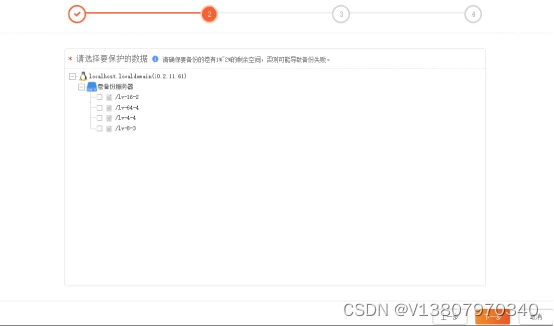
【永久增量备份】开启了永久增量备份,每一次增量备份都会进行一次时间点合成,形成新的一个永久增量时间点,等效于完备时间点。
【数据保留策略】开启数据保留策略,一共有三种保留策略
【传输和存储加密】开启传输加密与存储加密选项,开启此功能的任务的数据在传输和存储上都经过加密处理。一共有两种加密方式:AES256加密算法、SM4加密算法。
【重复数据删除】勾选该选项可以启动源端重复数据删除的功能,该选项在创建任务后不能通过修改任务的方式更改此属性。
【流量控制】开启该选项可手动设置定时任务备份的最大速度。可设置范围为1~2048MB/S。
【自定义脚本】点击浏览按钮,浏览原客户端目录中含有的可执行脚本,在建立任务后可以通过编辑任务选项,勾掉该选项。一共支持三种自定义脚本:备份前执行、备份成功执行、备份失败执行。
【自动备份重试】默认不开启,配置该选项后当备份任务失败后等待规定时间重新发起备份,直至备份成功。可配置自动重试的次数最多为5次,重试等待时间最大为30分钟。
2、 查看任务运行状态
备份任务在线设置完毕,如果灾备云的存储资源足够,请立即开始一次完全备份。选中任务,点击【启动】按钮,可以看到可以发起的备份方式,选择备份方式,点击【启动】按钮,即可开始备份钮,可以看到可以发起的备份方式,选择备份方式,点击【启动】按钮,即可开始备份操作。
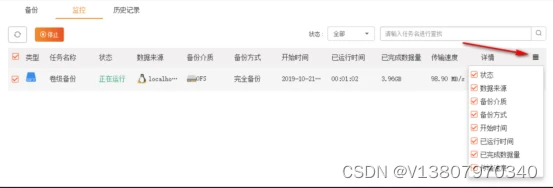
点击【详情】,可以查看灾备云任务监控的执行概要和执行输出。
三、关于第一次备份SAN或NAS的完全备份说明
1、首次备份为增量备份,会转换成完全备份。
2、文件备份在完全备份失败后,增量备份会转成完全备份(不管之前有无完备时间点)。
3、手动发起数据清理,清理所有副本后,增量备份会转换成完全备份。手动发起数据清理,清理所有副本后,增量备份会转换成完全备份。
4手动停止完全备份任务,再起发起增量备份,增量备份会转换成完全备份。手动停止完全备份任务,再起发起增量备份,增量备份会转换成完全备份。
至此所有的关于备份任务的基本操作已经完成,操作起来比较容易上手且简单,有关于更多应用场景和恢复的操作步骤请到UCACHE灾备中心查阅文档。
我是艾西今天的分享就到这啦我们下期再见~喜欢的记得点赞关注
